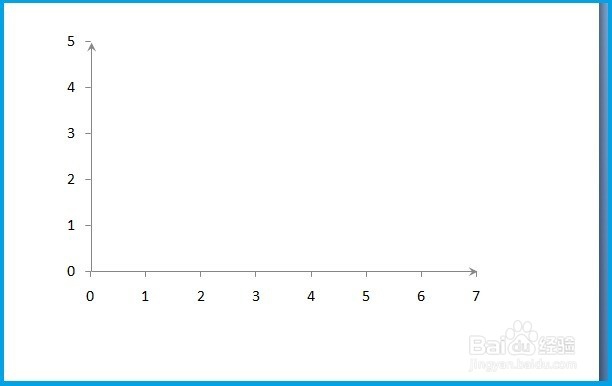有很多朋友在做课件的时候遇到过制作坐标系的问题,按照普通做法就是插入带箭头的线段,然后用线段工具标上刻度,可是用这种方法做出的坐标系,由于存在误差所以看上去有很多缺陷,还有一种做法就是用代码可控件来实现,可是对于课件制作的业余爱好者来说也有些勉强,下面介绍的这种办法,初学者可以接受还可以达到一定的准确度。

工具/原料
Powerpoint软件
电脑
一、制作簇状柱形图:
1、 1、打开Powerpoint软件,并单击菜单栏“插入”——图表,下面将把制作的柱状图图表转换为坐标系。

2、 2、在打开的“插入图表”对话框中选择“柱状图”——簇状柱形图,现在就会出现柱状图,并自动打开Excel数据源。


二、修改数据源:
1、 1、现在在Excel中选择数据区域,然后按键盘“Delete”键删除这些数据,可以看到柱状图中的矩形就消失了,只剩下横线。

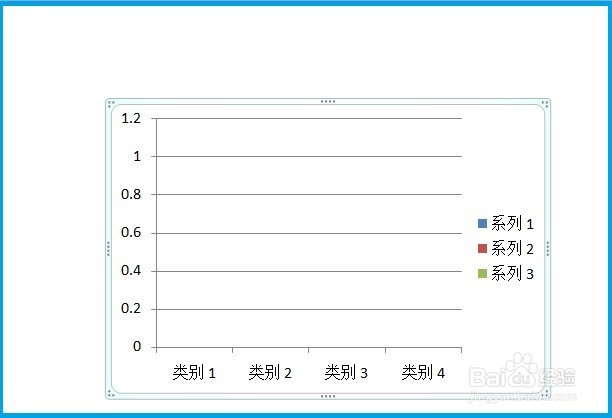
2、 2、现在来制作横坐标的刻度数,在Excel表格中制作多少行,将来的刻度就有多少个,现在我们来制作8个横坐标刻度,则需要制作8行数据。
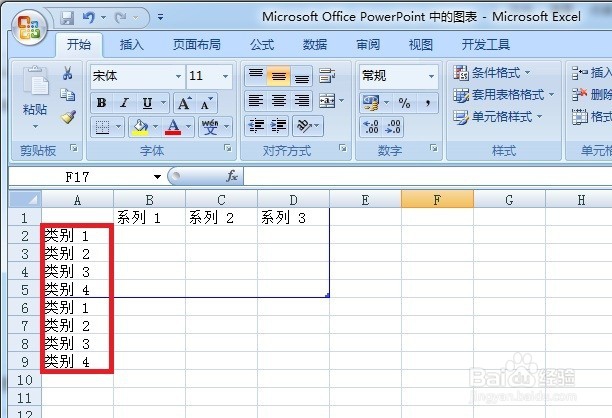
3、 3、按住原来表格右下角箭头往下拖,知道拖到第8行,包所有数据表格都包括,现在把第一列中的数据改为刻度值“0、1、2、3、4、5、6、7、8”即可。


三、调节坐标系:
1、 1、现在关闭Excel表格,在Powerpoint中删除柱状图的系列图例项,单击右键选择“删除”即可。

2、 2、在坐标系中的横线上面双击选择所有横线,然后单击右键选择“删除”,这样就可以删除掉所有横线。


3、 3、在横坐标上面双击并选择,单击右键选择“设置坐标轴格式”,如图所示。

4、 4、此时在打开的“设置坐标轴格式”对话框中切换到“线型”选项卡,然后在“箭头设置”——后端类型列表中选择“燕尾箭头”,并关闭对话框,现在就可以看到横轴末端有了方向箭头。


5、 5、在纵坐标轴上面双击并选择,单击右键选择“设置坐标轴格式”,如图所示。

6、 6、在打开的“设置坐标轴格式”对话框中切换到“坐标轴选项”选项卡,设置“最小值”为0(相当于原点),“最大值”为5(相当于刻度值最大值),“主要刻度值”设置为1。

7、现在切换到“线型”选项卡,然后在“箭头设置”——后端类型列表中选择“燕尾箭头”,并关闭对话框,现在就可以看到横轴末端有了方向箭头。

8、此时坐标系就完成了,下图就是制作好后的效果。